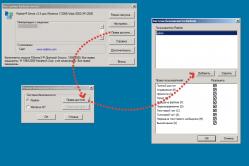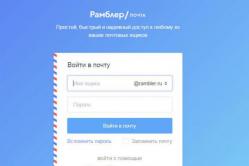A gyermekek számára készült lázcsillapító szereket gyermekorvos írja fel. De vannak olyan helyzetek, amelyek nélkülözhetetlen segítséget nyújtanak láz esetén, ha a gyermeknek hanyagul kell arcot adnia. Ezután az apák magukra vállalják az újraélesztést és abbahagyják a lázcsillapító készítményeket. Mit lehet adni a csecsemőknek? Hogyan lehet csökkenteni a hőmérsékletet idősebb gyermekeknél? Melyek a legbiztonságosabb arcok?
A Windows 7 jelszavának visszaállítása a „Password & Registry Editor” programmal. Mint minden életben, elfelejtheti beírni a jelszót a Windowsba való belépéshez, és ahogy ez megtörtént, könnyen leveheti és kidobhatja a Windows 7 jelszavát, elhallgattatva azokat, hogy az egész eljárás nem hajtható össze.
Ha elfelejtette jelszavát, és nem Win 7-et, hanem XP-t vagy Win 8-at használ, akkor az alábbiakban bemutatott lehetőség az Ön számára megfelelő. Yakshcho Olvasod a qi sorokat, és nem egyezkedsz problémákkal felejtsd el a jelszót , akkor azt javaslom, hogy olvassa el a végéig, és vigye el az információkat felülvizsgálatra.
És aki tudja, annak segítségre lehet szüksége csinos lány Yaka elfelejtette a belépéshez szükséges jelszót. Remek lehetőség egy buliban étkezni és hősiesen hozzáférni a PC-hez kedves hölgyeim, majd .... És akkor szerintem ez olyan egyértelmű. lányülj VK, és tüzelsz az erkélyen! ;-)
Algoritmus diy:
- Egy izgalmas "USB" alkotás egy olyan programmal, amely mindent kibővít (4,12 MB).
- Jelszó-visszaállítási eljárás Windows 7 rendszerhez.
Amint világossá vált, szükség van egy speciális flash meghajtóra, amely elöl van formázva FAT32". A flash meghajtó formázásáról a cikkben olvashat (Létrehozás zavantazhuvalnu flash meghajtó Windowsból).
Flash meghajtó létrehozása a jelszó eltávolításához.
Adott nekünk, hogy válasszon partíciót, ahol ismerjük a Windows rendszert. A fejemben - tse" / dev/ sda1 ". Másrészt a bőrfelosztáshoz (1 2 3 4) is hozzá lehet adni számokat. A szükséges eloszlást ugyanazok a számok választják ki. Tobto, válaszd az enyémet / dev/ sda1 és vin köztudottan egyedül van, be kell lépnem 1 »megszorítod« Belép»
Amint kikerültél a hadosztályból, megnyomta az „Enter”-t, és rácsodálkozott arra, ami messze van! Amint a sor többi részéből látható, maga a program ismerte a disztribúciót ablakok/ Rendszer32/ Konfig»Jó, úgy legyen. Ennek a disztribúciónak van egy "SAM" fájlja, a program borai és igényei, vannak "Hash-i" jelszavak.
Itt csak nyom Belép»
Vajon mit hirdet a program. A (Password reset) tobto-ra kell kattintanunk, jelszavakat dobva. Ez a paraméter a " szám alatt található 1 "Ehhez bemutatjuk az 1-et és a dombornyomott hangzást" Belép»
Most a program ismét népszerűsít néhány lehetőséget. És nyissa meg magát a rendszerleíró adatbázis-szerkesztőt a " gombbal 9 - Miért nem törődtünk vele!
Az első opciónak hívnak minket, írja be az „1” számot, majd Enter
Axis ebben a szakaszban, mi most naytsіkavіshe. A program megmutatta nekünk a rendszer sikerét. A mi feladatunk az, hogy kiválasszuk azt a koristuvach-ot, akinek ki kell dobnia a jelszót
(Nos, cim Wee-t már rég kinevezték!)
Jelentsd, mi van itt és hogyan: Itt vagyunk a " rovatnál RID» Egyedülálló számú dermális coristuvach. Az alábbiakban elmagyarázom, navіscho tsey RID» Elfogyasztott. Dalí a "Felhasználónév" oszlopban a rendszerben lévő összes koristuvach visszafizetésre kerül.
Admin: Vlasne, hamarosan koristuvach, és elküldöm a jelszót a „ Admin? rácsodálkozhatsz arra, amit képviselsz, ebben az esetben az „Adminisztrátor” jogai lehetnek.
felhasználó: Zvichayna fizikai rekord nem rendelkezik rendszergazdai jogokkal.
4<8=8 AB@0 B>@ : Miért van ilyen módon írt hivatalos rendszergazdai nyilvántartásunk a Windows orosz verziójához.
> ABL: Miért nem kiabál velünk, azért a „Vendégért”
Schob dobja ki a koristuvach jelszavát, be kell lépni a jógába RID»Vagy ez ugyanaz a név, mintha angol lenne. A jelszót kidobjuk, beírjuk a „RID”-et, hogy könnyen be tudjam írni, a „RID”-nél pedig különleges, honnan kell tudni.
Ha rácsodálkozik az első sorra, akkor egy újban hozzáadhat egy ilyen töredéket a szöveghez. 0 x< RID> » Ez azt jelenti, hogy be kell írni a koristuvach számát « 0 x". Tobto, RID Admin-a is 03 e8 azt jelenti, hogy be kell lépni 0 x03 e8 ».
Vvodzhu 0 x03 e8 " Belép
Most a program tudja, hogyan kell a helyes módszert használni, és 4 lehetőséget fog megkérdezni.
1
- Dobd ki a jelszót, könnyebb kazhuchi, koristuvach ne használd a jelszót.
2
– Ebben az opcióban beállíthat egy jelszót a koristuvachhoz. Win 7 nem működik.
3
- Előléptessen egy koristuvachot rendszergazdává, mivel ő nem ilyen.
4
- Ezt a koristuvach-ot az adminisztrátor letiltotta, feloldhatod.
Ugyanabban a vipadka tsіkavitban vagyunk, aki kidobja a koristuvach jelszavát, gépeljük " 1 " Belép
Sposterіgaєmo emlékeztető "" jó! A jelszó eldobása sikeres volt. De még túl korai újra betörni és jelszó nélkül betörni a rendszerbe, ezért helyesen kell befejezni a program munkáját és el kell menteni az összes változtatást!
Belép " jégeső jel(!)”
A program ismét azt mondja, hogy folytassuk a munkát, de már nincs szükségünk semmire. Írja be a q i bevitelt.
Most a program azt mondja, hogy küldjük el n"Várjon egy percet, írja be az Entert
Ez minden, a jelszóeltávolító robotnak vége. Már csak a CTRL + ALT + DELETE billentyűkombinációt kellett megnyomnia a számítógépen az újraindításhoz. Most már jelszó nélkül is bejelentkezhet az Adminisztrálás alatt.
Jak bachimo, tényleg állítsa vissza a Windows jelszót nem simán, és tsі dії talán vikonati egyfajta koristuvach. Raju, hogy saját pendrive-ot szerezzen ezzel a programmal, szóval mindenféle ingadozásról.
Ha van valami kaja ebben a témában, vagy dopovnennya, akkor írd meg kommentben, rádium leszek!
Leírjuk a problémát
- számítógép, laptop Windows XP, Vista, 7, 8 rendszerrel
- vbudovaniya koristuvach Adminisztrátor (Rendszergazda) letiltva vagy a jelszó elfelejtve
- bajusz a képernyőn Windows bejelentkezés jelszóval, és nem tudod, mit akarsz
- koristuvach iz zabutim jelszó – az eredeti helyi nyilvános rekord, nem a Windows LiveID (privát)
Ha nem száll ki a visszafizetett összegből, a megújítási folyamat eltérő lehet.
Problémamegoldási folyamat
Ami szükséges:
- torrent
- Írjon ISO képet a lemezre/USB-re
- tisztítsa meg magát a lemezt (CD-R, CD-RW, DVD-R, DVD+R, DVD-RW...) vagy legyen tiszta
- módosítsa a számítógép sorrendjét
Az alsóbb irányú útmutatás és a programok „ahogy vannak” – YAK Є, nem vállalunk felelősséget az esetleges használatért és nem gyakorlatért. A szerző koristuvavsya ily módon számos számítógépen és dosi nem volt probléma.
1. Szerezze be a BootPasst
A BootPass egy izgalmas lemez (Windows 7PE x86).
A lemezen teljesen működőképes programok találhatók a letöltéshez és szerkesztéshez Windows jelszavak, bannereltávolító programok
A legtöbb izgalmas lemezhez hasonlóan a bűz az ISO formátum rabja.
Ezért a lemezkép ISO formátumban már szabványos és programokkal rögzíthető, navit szabvány ablakok 8.
Szerezze be a BootPass-t a torrent-merezhi webhelyről (például: http://rutracker.org/forum/viewtopic.php?t=4487280).
Nem minden fájlt rögzíthet, hanem csak azokat, amelyekre szüksége van - magát a BootPass.iso fájlt.
Egyebek a bajánoknak:
- Az Iso-Burner.exe egy kis program (646 kB) ISO-kép lemezre írásához.
- Rufus.exe vagy WiNTBootic.exe az ISO USB-re írásához
- szöveges fájlok- információkért és útmutatásért
2. Írja lemezre a BootPass.iso fájlt
Most írja be a rendszerindító BootPass.iso képet az optikai fájlba CD-R lemez W vagy USB.
Nincs lehetőségem rögzíteni, csak 3-at mutatunk:
2.1 Normál Windows 8
A Windows 8-cal könnyű harcolni. Kattintson az egér jobb gombjával a helyi menü kiválasztásához, és válassza a "Lemezkép írása" lehetőséget.

Ne felejtsen el behelyezni egy üres lemezt.
2.2 Iso Burner
Ha ezt a programot eltérítetted a torrent raktárban, akkor az indításkor megjelenik [e-mail védett] ISO égő. 2 mező - válassza ki az ISO-kép elérési útját, válassza ki a CD-RW-írót vagy a DVD-RW-t. Nyomja meg a „Burn ISO” gombot.

2.3 hang akár UltraISO-ig
Mert le lehet írni és csak fájlokat, ill kép ISO a optikai lemezek USB-n, HDD-n, és készítsd el magad izgalmas lemezek, mentse ISO formátumban. Zagalom, a program elakadt.
Torrentekről, a hivatalos oldalról tudod letölteni.
P.S. UltraISO shareware termék, később meg kell vásárolnunk, ahogy illik. Beszéd, felvételek előtt a lemez olvasható, a karmester ellenőrizhető.
3. Módosítsa a számítógép rögzítésének sorrendjét
Ha egy CD-ROM (DVD-ROM) hátoldalán már van előléptetési parancs, különben tudja, hogyan, nyugodtan kihagyhatja.
Kétféleképpen módosíthatja a számítógép beírásának sorrendjét:
3.1 BIOS
Bármely számítógép BIOS-ában van lehetőség a rendszerrögzítési sorrend kiválasztására. Még akkor is, ha a számítógép be van kapcsolva, és az opciók nem jelennek meg automatikusan, nyomja meg az F2 vagy a Del gombot – a bűz a BIOS típusától és választásától függően változhat.
A BIOS-ban el kell lépnie a BOOT szakaszba, és a Boot Sequence-ben válassza ki az első izgalmas kiegészítő CD-t / DVD-t.

Úgy tűnik, biztonságos a javítás (MENTÉS ÉS KILÉPÉS)
3.2 BIOS nélkül
A mai számítógépek többsége fel tudja ismerni a haladási sorrendet anélkül, hogy be kellene lépnie a BIOS-ba. Akiért a svédet vitorlázzák izgalmas menü, mivel a számítógép aktiválása után speciális billentyűk támadását hívja fel (például F10, F12 vagy nyomja meg az F8 billentyűt - az alaplap típusától függően).

Csengessen érdekes BIOS Magam is kitalálom a képernyőn, hogy melyik gombot kell megnyomnom.
P.S. Helyezze be a következő lemezt a meghajtóba.
4. BootPass Disk Capture
A lemez be volt rakva, a CD/DVD meghajtó, a lemezmeghajtó rendben volt, és ugyanúgy nyerünk.

Oldalunkon rengeteg program található, amelyek eldobhatják a Windows jelszavakat.
Le kell töltenünk a Password Reset v3.0-t. Ha nem megy, akkor megpróbálhatod másokkal.

- Kiválasztjuk a jelszót, és elfelejtjük egy jelszóval, majd beírjuk az OK-t. Program kérni, chi you vpevneni a bajannyah, így úgy tűnik! (RENDBEN)
- Bekapcsolás, ismétlés (OK) chi újraindítás (Újraindítás) számítógép?
- Ismételten törölnie kell a jelszavakat, és vissza kell állítania a számítógépet.
- Az újbóli előrehaladás megerősítése @Igen
- Kivesszük a lemezt a meghajtóból, és nyomjuk meg az OK gombot
5. Ellenőrizze újra
Hogy csak belekeveredni a Windowsba, az valamiféle koristuvach vibrati-t táplál. A Windows nem kéri a jelszavát.

Minden rendben, ne felejtsd el telepíteni Új jelszó a koristuvachért.
P.S. csavarja ki a jelszót nagybetűvel, számjegyek és még jobb i speciális karakterek - *-+-=/?...
P.P.S. jelszóként az angolul írt szót nyerheti meg (ritkán win). Például: "Szent Bagira1002" -> "Cdznfz
6. Mi az a robiti yakscho
nem sikerült visszaállítani a Windows jelszót
Lépjen a 4. fejezetre, és próbáljon ki egy másik programot.
ne aggódj a Windows miatt
Távolítson el minden lemezt és USB-t. A BIOS rögzíti a HDD/SATA/SSD merevlemezről. Extrém esetben futtassa a Windows Update vagy a Wiklikati Master programot.
A Windows 8, 7 és 10 rendszerben védheti az arcrekordot. Tehát kívülálló nem jön be. Ale raptom vi elfelejtette a jelszavát? Abo pridbali számítógép, mi már "megjelenés"? Winnel nem lehet fizikai rekordot, vicorista e-mailt kapni. Ne küldje el a kódot az SMS értesítésnél. Az Ale-nek nem kell formáznia a lemezt. Skidannya Windows 7 jelszó USB flash meghajtón keresztül - a probléma tengelye.
Ha elfelejtette a Windows jelszavát - semmi gond
- Kinek szólt az UltraISO program. Ha tetszik, tweetelhet egy másik segédprogramot.
- Keresse meg a könyvtárban, és töltse le. A program fizetős. Az Ale egy próbaverzió.
- Helyezze be az akkumulátort.
- Indítsa el a programot.
- "Fájl - Vidkriti". Válassza ki az ISO fájlt.
- Lépjen a "Self-Ebedded" menübe, és kattintson a "Merevlemez kép írása" elemre.
- A „DiskDrive” ágnál válasszon egy USB-portot.
- Ezután formázhatja a jógát, mintha nem tette volna korábban. A flash meghajtó a hibás
- "FAT32".
- Nyomja meg a "Rögzítés" gombot. A rendszer előrébb jár, így a felhalmozott személy összes adata törlődik. Erősítse meg a dátumot.
- Nézd meg, a dokkok fájlokat másolnak.
Fájlok cseréje
A Windows 10 8 vagy 7 jelszavának megtekintéséhez látni fogja a hitelesítési módot, az újon keresztül pedig a parancssort.

- BIOS esetén állítsa be az aktuális tárhelyet a beszerzés prioritásaként.
- Az indítás után megjelenik a telepítő.
- Válassz nyelvet.
- Kattintson a "Rendszerfrissítés" elemre. Ne kattintson a "Telepítés" gombra.
- Megjelenik az operációs rendszer listája. Nevezd meg azt, akinek a kódját nem tudod kitalálni.
- A megújítási paramétereknél nyomja meg a "Parancssor" gombot. Most már fehér betűtípussal rendelkezik a fekete levéltetveken.
- Készítsen biztonsági másolatot az „Utilman.exe” fájlról – írja be a „copy [SystemDrive]:\Windows\system32\sethc.exe [SystemDrive]:\File” parancsot. A fájl a "Fájl" mappába másolódik.
- Most cserélje ki a yoga - "másolás [SystemDrive]:\Windows\System32\cmd.exe [SystemDrive]:\Windows\System32\Utilman.exe".
- A rendszer megerősítést kér. Írj Y-t, semmi baj.
- Ha a fájl másolása folyamatban van, nyomja meg az "Újratöltés" gombot, és távolítsa el az akkumulátort.
- A BIOS-ban fordítsa el az első beállítást. Most elindíthatja az operációs rendszert.
Skidannya
- Az oblіkovogo bejegyzés bejáratánál nyissa meg a "Különleges lehetőségek" lehetőséget (az alábbi gomb).
- Ale indítsa el a parancssort.
- A Windows jelszó visszaállításához írja be a „net user [Im'ya koristuvach] [New code]” kifejezést. Mint a névben vagy a titkosításban є probіl, helyezze be őket a mancsához.
- Ha látni szeretné a kódot, tegye közé két mancsot szimbólumok nélkül.
- Újra alaphelyzetbe állítom a számítógépet, és nyugodtan bejelentkezem a ferde rekordjaidba.
- Forgassa el az "Utilman.exe" fájlt. Indítsa újra a flash meghajtóról, nyissa meg a helyreállítási módot és a parancssort. Írja be, hogy "move [SystemDrive]:\File\Utilman.exe [SystemDrive]:\Windows\System32\Utilman.exe"
Attól, hogy nem tudsz belemenni a Win "megjelenésébe", még nem jelenti azt, hogy a coristuvach összes adatát elköltötted. Windows XP, 7, 8, 10 esetén a jelszó visszaállítása flash meghajtóról még egyszerűbb. Azt akarják, hogy legyenek saját mínuseid. Kimenni, akkor megy a oblіkovogo rekordot, hogy Ön egy személy. Különleges dekilkom-információit különféle módokon védheti – nem csak egy kóddal egy ferde rekordban.
Mi a probléma, ha elfelejti a számítógép jelszavát? Tsej posіbnik podkazhe, hogyan lehet javítani, hogyan felejtette el a Windows jelszavát, és hogyan lehet megoldani ezt a problémát az operációs rendszer újratelepítése nélkül. Emellett a jelszavakkal kapcsolatos egyéb lehetséges problémákat is megvizsgálhatjuk. A Windows 10 és a Windows 7 operációs rendszerek a nagyobb korábbi Windows XP/2000 rendszerekkel párhuzamosan javított biztonsági képességekkel rendelkezhetnek.
A beszéd előtt telepítheti az egyik jelszót a számítógépére, mivel gyakran nyernek, a népszerű jelszavak legújabb listája lenyűgöző -.
A Windows többi verziója hatékonyabb jelszórendszerrel rendelkezik, amely az üzleti stagnálás miatt nem működik, így a szükséges frissítések nélkül senki sem férhet hozzá az Ön számítógépén lévő információkhoz. Tse palitsa két ponttal. Legtöbbször el akarom felejteni a fontos jelszót. És akkor a számítógép "hozzáférési jogok nélküli ellensége" információ koristuvach/vlasnik lesz.
Nyilvánvaló, hogy a skin módszer esetében ez egy módja annak, hogy megkerüljük, különösen azért, mert fizikailag is hozzáférünk a számítógéphez.
Ebben a cikkben megvizsgáljuk a számítógép további jelszavak elleni védelmének és azok megkerülésének módjait. A felhőrekordokhoz többnyire nincs szükségünk jelszavakra, de kevésbé fontos jelszavakra sem, például BIOS-jelszavakra.
Hogyan lehet megkerülni a BIOS jelszót?
BIOS jelszó- az egyik legrégebbi módszer a számítógép illetéktelen hozzáféréstől való védelmére, és az egyik legelterjedtebb. Miért? Ez az egyik leghatékonyabb eszköz, mivel nem teszi lehetővé a rendszeregységhez való hozzáférést. Különben mindegy, hogy rázárják a budinokat az arctalan tincsekre és megfosztják a szabad levegőt.
Az összes alaplap zárolt BIOS-beállításai nem tárolnak jelszóadatokat. Tehát nem kell mást tennie, mint megtisztítani a BIOS-jelszót, csak dobni az aktuális beállításokat, visszaállítani a zár mögötti konfigurációt. De ne feledje, hogy az aktuális BIOS-beállítások eltávolítása nem csak jelszó, hanem Ön már beállította, tehát saját maga telepítette.
A BIOS visszaállításának két módja van. A legtöbb alaplapon van egy speciális jumper a CMOS (memória, amelybe a BIOS-beállítások mentésre kerülnek) törlésére. Hang, ez a jumper az alaplapon található akkumulátorokon található, de a teljesség érdekében az alaplapon található utasításokat kell elolvasni. Egyes alaplapokon a jumpercsere mindössze két érintkezőből áll, így a CMOS leejtéséhez le kell zárni egy fém tárggyal, például csavarással.
Ha van áthidaló a kártyán, akkor a CMOS törléséhez húzza ki a számítógépet, szerelje fel a jumpert úgy, hogy az áthidaló érintkezői villogjanak, majd nyomja meg a gombot a számítógép bekapcsolásához. A számítógépét nem veszik át, de a CMOS beállításokat elvetik. Vegye fel a jumpert, és kapcsolja be a számítógépet. Mindenre jobb, ha a képernyőn az F1-re kattinthat a BIOS paramétereinek beállításához. A zárolási beállítások megadásához nyomja meg az F1 billentyűt, és válassza a „Mentés és kilépés” lehetőséget a BIOS menüből. Amely után számítógép zavantazhitsya mint zavzhdi, krіm BIOS jelszót.

Nem tudod, hol van a szükséges jumper a tábládon, különben nem tudod, mennyit érhetsz el más úton. A skin alaplapon egy akkumulátor található, amely a CMOS memória éltető eleme, lehetővé téve az információk mentését. Általános szabály, hogy a szabványos elem CR2032.
A CMOS törléséhez húzza ki a számítógépet, és vegye ki az akkumulátort (lehet, hogy egy vékony csavarra van szüksége). 5-10 perc elteltével helyezze be az akkumulátort a lemezre, és kapcsolja be a számítógépet. A BIOS-ban lesznek beállítva a promóció paraméterei, de nem lesz jelszó. A frissítés folytatásához meg kell nyomni az F1 billentyűt, és a zár beállításainak módosításához a BIOS menüben válassza a „Mentés és kilépés” menüpontot.
Mint te elrontottad, minden csak egy asztali számítógépen van, és a BIOS-jelszó egy laptopon komoly problémát jelenthet. A hordozható számítógépek egyes részein keresztül a virobnik rágalmazták azokat, akik a jelszó megkerülésével juthatnak hozzá, ez gyakorlatilag lehetetlen volt. Továbbá, ha elfelejtette a BIOS-jelszót a laptopon, mindennél jobban vissza kell mennie a vibrátor szervizközpontjába.
Mi a probléma, ha elfelejti a Windows jelszavát?
Ha a bútort úgy helyezték el, hogy elfelejtette a Windows jelszavát, akkor azt javasoljuk, hogy a jelszavát úgy vigye fel, hogy nyilvánossá tegye Adminisztrátor néven. Próbálja ki csökkentett módban, hogy egy órán át élvezhesse a számítógépét.
A számítógéphez való hozzáférés visszaállításához egyszerűen meg kell nyomnia az F8 billentyűt, és a menüben, amelyben fiókja további lehetőségeket kínál az operációs rendszer rögzítéséhez, ki kell választania a „Csökkentett mód” találgatást. Szüksége volt arra, hogy válasszon egy ferde rekord bimbózó formáját, amely beszéd előtt zároláshoz nem lopható el, legyen az jelszó.

 Annak ellenére, hogy minden helyesen volt beállítva, a találgatási szekvenciák pontos befejezése érdekében még a munkaasztalon is nyerhet egy emlékeztetőt, hogy a Windows a szükséges „csökkentett módban” működik, ami olyan egyszerű, mint lehetséges. Meg kell nyomnia az „Így” gombot, és mennie kell a keruvannya panelre - Oblіkovі rögzíti a koristuvachіv-t, ahol megtalálhatja az oblіkovogo rekord ikonját, a jelszót, hogy milyen teljesítményt szeretne ledobni. Kérjük, válassza ki a „Jelszó módosítása” elemet, és adja meg a megfelelő időben, majd erősítse meg az új jelszót. Zreshtoy, annak érdekében, hogy a legfontosabb emberek rangot szerezzenek, újra meg kell szereznie a PC-t.
Annak ellenére, hogy minden helyesen volt beállítva, a találgatási szekvenciák pontos befejezése érdekében még a munkaasztalon is nyerhet egy emlékeztetőt, hogy a Windows a szükséges „csökkentett módban” működik, ami olyan egyszerű, mint lehetséges. Meg kell nyomnia az „Így” gombot, és mennie kell a keruvannya panelre - Oblіkovі rögzíti a koristuvachіv-t, ahol megtalálhatja az oblіkovogo rekord ikonját, a jelszót, hogy milyen teljesítményt szeretne ledobni. Kérjük, válassza ki a „Jelszó módosítása” elemet, és adja meg a megfelelő időben, majd erősítse meg az új jelszót. Zreshtoy, annak érdekében, hogy a legfontosabb emberek rangot szerezzenek, újra meg kell szereznie a PC-t.
Hogyan lehet feltörni a Windows jelszót számítógépen vagy laptopon?
A biztonság megőrzése érdekében meg kell próbálnia a támadó műveletsort:
- Készítsen CD-t vagy USB flash meghajtót, mivel ez felelős a Windows frissítéséhez használt speciális újraélesztési programok rögzítéséért. A számítógép közelgő visszavételének órájára be kell helyezni a lemezmeghajtóba vagy a nyitott portba. Ez az újraélesztési programcsomag önállóan is elkészíthető, az alkalomhoz rendelt programokról gondoskodva, adatok mentésével, megújításával, vagy pedig vegyük már készen, például RBCD 10.0;
- Mielőtt a számítógép elindulna, a BIOS-ba való belépéshez nyomja meg a "DELETE" gombot. Itt meg kell változtatnia a telepítési prioritást, és meg kell fontolnia a számítógép CD-ROM-ról való használatát. Ezt követően látjuk a zavantazhuvalny lemezünket a meghajtóról, és indítsuk újra a számítógépet;
- Ha van bennem egy újraélesztő lemez, ami az újraélesztési programok csomagjának felvétele után jelenhet meg, mi vagyunk a felelősek azért, hogy a Windows egy példányát szerkesztjük, és átváltsunk a „Rendszer újraélesztése” módra – osztott, amelyet a lap alján találsz ;
- Shukaєmo parancssorba, és írja be oda a "regedit" parancsot (shutkaєmo її ennek az ablaknak a párbeszédpanel beállításaiban). Tudjuk, és akkor láttuk, hogy a HKEY_LOCAL_MACHINE fel van osztva, amiben ki kell választanunk a File, majd a Load hive elemet;
- Nyissa meg a "SAM" fájlt, és válassza ki a partíciót - HKEY_LOCAL_MACHINE\local_name\SAM\Domains\Account\Users\000001F4. Az ott elhelyezett F kulcsra kattintunk a binárisokra és átlépünk az első értékre, ami a sorban van, mivel azt 10-es számmal kell helyettesítenünk;
- Ezenkívül válassza a "Fájl" lehetőséget, majd a "Hive betöltése" lehetőséget. Nyomjuk meg az „Így” gombot, hogy megerősítsük a persely kitágulását. Zárja be a rendszerleíróadatbázis-szerkesztőt, fejezze be a telepítést ezen a módon, távolítsa el a flash meghajtót vagy a lemezt, és indítsa újra a számítógépet.
Hogyan lehet felismerni a jelszót a számítógépről?
Táplálkozás: hogyan lehet megtörni a jelszót a számítógépen felülírja a jelenlegi és a dosi. Sajnos a számítógépről valóban fel lehet ismerni a jelszót, csak manuálisan lehet helyesen megadni. Tehát, ha még nem áll készen arra, hogy a teljes folyamatra szánjon egy kis szabadidejét, javasoljuk, hogy csak dobja el, és találjon ki valami újat.
 Nos, tudom, egyszerűbb eldobni a jelszót, és kitalálni valami újat. Tim sem kevésbé, ha magának kell felismernie a jelszót, akkor ajánlott a program használatához azt a módszert használni, amelyet a képben hívnak, hogy izgalmas lemezt készítsen. A meghajtó BIOS-beállításainak helyes beállítása és a program telepítése után azonnal a Robotic Steelbe való belépés után megjelenik egy ablak, amelyben megadhatja a gazdagépek nevét, beleértve a rendszergazdát, valamint a jelszavakat a felhő rögzíti.
Nos, tudom, egyszerűbb eldobni a jelszót, és kitalálni valami újat. Tim sem kevésbé, ha magának kell felismernie a jelszót, akkor ajánlott a program használatához azt a módszert használni, amelyet a képben hívnak, hogy izgalmas lemezt készítsen. A meghajtó BIOS-beállításainak helyes beállítása és a program telepítése után azonnal a Robotic Steelbe való belépés után megjelenik egy ablak, amelyben megadhatja a gazdagépek nevét, beleértve a rendszergazdát, valamint a jelszavakat a felhő rögzíti.
Kérdező: hogy ha elfelejtette jelszavát a személyi számítógépről, ne legyen obov'yazkovo koristuvatisya már a jógo helyreállítási módszereivel. A jelszót Windows 7 operációs rendszerben is visszaállíthatja a Net User paranccsal. Ehhez le kell nyomnia az F8-at egy órán keresztül a számítógép újraindításához. Ily módon megnyithatja a menüt, amely lehetővé teszi további opciók hozzáadását az operációs rendszer rögzítéséhez, amelyben nem csak a „Csökkentett módot”, hanem egy ilyen parancssort kell választania. A Perebuvayu új verziójában ki kell választania az Adminisztrátor rekord megjelenését, és a Parancsértelmező ablakában azonnal megjelenik a rendszerkérelem, ahol meg kell adnia az "im'ya koristuvacha" "jelszó" hálózati felhasználót. .

Tegyük fel, hogy Ön is megérti, hogy meg kell adnia a helyi megfigyelhető rekord nevét, és új jelszóra lesz szüksége a „jelszó” helyére. Ha mindent helyesen csinált, akkor az ablak bezárásához be kell írnia a parancssorba: kilépés és újra kell indítani a számítógépet.
Hogyan állíthatom vissza a jelszót Windows 8 rendszeren?
Könnyítse meg az operációs rendszer kezelését! A következő lépésben visszaállíthatja a jelszót Windows 8 rendszeren:
- A bejelentkezési képernyőn rá kell kattintania egy speciális élet ikonra, amely a képernyő jobb alsó sarkában található;
- Megadták, hogy megnyomja a Shift billentyűt, és kattintson az „Újraindítás” gombra;
- Nyomja meg az „Usunennya pontatlanságok” gombot;
- Nyomja meg a "Számítógép eltávolítása" gombot;
- Nyomja meg a „Dali” gombot, és a rendszer automatikusan újratöltődik, így a jelszó visszaállítása előtt megkezdi a felkészülést.
Hogyan állíthatok vissza jelszót a Windows 10 rendszeren?
A Windows 10-es firkászok jelszavát nem olyan egyszerű kidobni, az elmének nyilván olyan, mint az elektronikus levelezéshez vagy a telefonhoz való hozzáférés bűze, megjelenési rekordjaik valamilyen kötözése. Egy másik esetben előfordulhat, hogy kidobja a jelszót a flash meghajtóról, amint azt fentebb már leírtuk.
Hogyan állíthatom vissza a Windows 7 rendszergazdai jelszót?
Hagyja el a Windows 7 rendszergazdai jelszót a legjobb módon a Windows Command Interpreter segítségével. Keresse meg a következő műveletsort:
- Először is kezdje el a jógát. Meg tudod csinálni, dormuyuchis támadó út: Start - Vikonati - Futtassa a programot - cmd. A megjelenő Command Interpreter menüben meg kell adnia: felhasználói jelszavak vezérlése, amely után megjelenik egy ablak „Helyes rekordfelhők” néven;
- Tekintse meg az adott rekord jelszavát, amelyiket ki akarja dobni, és ne felejtse el, amikor felveszi, jelölje be a „Kérem, adja meg a jelszó nevét” bekezdéshez;
- A rendszer felkéri az új jelszó megadására, majd megerősítésére. Dali, a parancskihívás elején a szokásos módon be kell lépnie az Exitbe és újra kell indítania a számítógépet.
A jelszavak újbóli megtekintése a Windows mentéséhez
A különféle Windows-felhasználók eléréséhez szükséges Krim jelszavak számos más, nem kevésbé fontos jelszót is megmentenek: az internet eléréséhez szükséges jelszót, a levelezőképernyők jelszavait vagy a webhelyekhez való hozzáférést. Nos, általában teljesen természetes, hogy gazdagon fejezzük be, mert a bűz időnként elakad.
Az operációs rendszer támogatja az "auto-Complete" funkciót a jelszavakhoz és más olyan információkhoz, amelyeket gyakran adnak meg a böngészőkben (Google Chrome, Yandex Browser, Opera (Blink), Firefox, Explorer 11 és mások). Nem ritka tehát, ha egyszer beírod a jelszót, de néhány hónapig persze nem tudod kitalálni. Tudnia kell, milyen fontos jelszavakat kell felírnia, de messze nem mindenről. És ha nem emlékszik a jelszóra, hogyan ismerheti fel, még akkor is, ha több csillagot lát is: ******?
A megoldás az, hogy kipróbáljuk a különböző írástudók programjait, így ki tudják venni a jelszót a karaktersorból. Használjon sok programot a Windows jelszavak visszafejtésére vagy jelszavak csatolására más böngészők bejegyzéseihez.
A programot a Passware cégtől támogattuk. Ez a program könnyen használható, mivel ingyenes a rozpovsyuzhuetsya számára, mivel elemzi a csillagokkal rögzített jelszavakat, és emlékezteti Önt. Іz ez csak pratsyuvati. Elég, ha látja a jelszót tartalmazó sort, és megnyomja a „helyreállítás” gombot.

Nyilvánvaló, hogy még a programok kereskedelmi verziói is rendszerint számos funkcióval rendelkezhetnek. Például a Password Recovery Toolbox átvizsgálja a rendszert, és helyreállítja a jelszavakat, az adatokat, az automatikus kitöltést, az Outlook Express jelszavakat és az internetkapcsolat jelszavait. Ezt az információt egy praktikus formában jelenítjük meg. A szoftverleírásoknak több alternatívája is van: , vagy Jelszónézegető.
Jelszavak Windows XP-hez
A Windows XP elmenti a jelszavakat a megváltozott felhasználónévhez. Például a „password” jelszó a következő karakterláncban kerül tárolásra: „HT5E-23AE-8F98-NAQ9-83D4-9R89-MU4K”. Ezeket az információkat a C:\windows\system32\config mappában található SAM nevű fájlból gyűjtöttük össze.
A SAM-fájl egy része a syskey rendszersegéddel titkosítva van a jelszavas védelem csökkentése érdekében. A syskey utáni információ visszafejtéséhez szükséges adatok ugyanannak az apának a rendszerfájljából származnak. Ale, ez a mappa nem érhető el a korilisták számára. Hozzáférés csak egy órányi munkaidőre lehet operációs rendszer. A SAM-fájlokhoz és a rendszerhez való hozzáférést csak saját operációs rendszerének megnyitásával vagy a lemez másik számítógéphez való csatlakoztatásával tilthatja le a Windows rendszerből.
A Windows XP összes verziójában előfordulhat az „adminisztrátor” megjelenési bejegyzés. Emiatt hozzáférést biztosítok a koristuvachiv povny-nak a rendszerhez, és lehetőséget adok arra, hogy eldobja az összes többi koristuvachiv jelszavát. Tse mozhe te vryatuvat, mivel nem tudsz bejelentkezni a nagyszerű koristuvach jelszavaddal. A rendszergazdai jelszó kiválasztásának részleteit a Windows XP: XP Professional verzióban kell tárolni.
A rendszergazda jelszava az operációs rendszer telepítésének órájában kerül beállításra. Ha felírtad, vagy csak üresen hagyva entert nyomtál, akkor adminisztrátorként könnyedén belépsz a rendszerbe és bedobod a coristuvachiv jelszavait. A rendszer adminisztrátori módban való eléréséhez nyomja meg a CTRL+ALT+DEL billentyűket a rendszerbejelentkezési képernyőn, ekkor megjelenik egy ablak a rendszergazdai jelszó megadásához.

Ha a számítógépet átvették, lépjen a 'start\vezérlőpult\felhasználói fiókok' mappába, és módosítsa a jelszót. Mivel Ön már itt van, jó, ha kijavíthatja elnézését, mivel a rendszergazda jelszavát üresen hagyta. Ezenkívül módosítsa a vizuális rekord „adminisztrátor” nevét. Tsya hívott mindenkit, és її vikoristovuyut először, zokogás otrimati hozzáférést a számítógéphez. A ferde rekord nevének megváltoztatásához kattintson a jobb egérgombbal a „saját számítógép” elemre, és válassza a „kezelés” lehetőséget. Nyissa meg a „Helyi felhasználók és csoportok” elemet, és nyissa meg a „felhasználók” mappát. Kattintson jobb gombbal az „adminisztrátor” bejegyzésre, és módosítsa azt.
XP otthon.
A Tsya rendszer nem ad rendszergazdaként hozzáférést a számítógéphez. Ugyanakkor vészhelyzet esetén a védelmi rendszerben át kell venni a számítógépet. Ehhez: indítsa újra a számítógépet; közvetlenül a BIOS tesztelése után nyomja meg egyszer az F8 billentyűt; válassza a „Windows XP indítása csökkentett módban” lehetőséget a menüből. Ha a számítógépet átvették, jelentkezzen be „rendszergazdaként”. A zárolási jelszó napi. Most megváltoztathatja a felhasználók jelszavait a 'start\vezérlőpult\felhasználói fiókok' menüben. Ha végzett, indítsa újra a számítógépet a legjobb módon.
Lemez létrehozása, amely kidobja a jelszavakat
A Windows XP lehetővé teszi, hogy információkat írjon hajlékonylemezre, hogy visszaállíthassa jelszavát. Nyilván ha már elfelejtette a jelszót és nem tud belépni a rendszerbe, akkor nem fog tudni lemezt létrehozni, és az tengely mögött lesz egy ilyen hajlékonylemez, hogy ilyen vipadkiv legyen. , varto.
Hajlékonylemez megnyitása: lépjen a "start\vezérlőpult\felhasználói fiókok" mappába válasszon egy nevet, amellyel elérte a rendszert; válassza a 'elfelejtett jelszó megakadályozása' pontot a súgó menüből; olvassa el a mester utasításait az indításhoz.
Jelszavak átvitele egy további hajlékonylemezhez: ha a rendszerbe való belépéskor hibásan adja meg a jelszót, a rendszer bekapcsol, tehát nem felejtette el; Ebben a szakaszban legyőzheti hajlékonylemezét, ha eléri az operációs rendszerre vonatkozó utasításokat.
Légy tisztelettudó:Ön is megpróbálta elnyerni a Windows fájlok és mappák titkosítási képességét, de nem telepítette az operációs rendszer frissítését (1. szervizcsomag), törölheti a jelszót, mielőtt a titkosított információkat felhasználhatta volna.
Segédprogramok a Windows XP/7/8/10 jelszavak megváltoztatásához
Speciális segédprogramok segítségével szerkesztheti vagy visszaállíthatja a jelszavakat a Windows XP/7/8/10 rendszerben. A náluk több munka elve hasonló egy alternatív operációs rendszer, például DOS vagy Linux fejlett minimális verziójához, amelyen keresztül jelszóval lehet hozzáférni a fájlokhoz.
Példa egy hasonló segédprogramra ezen a címen található: http://home.eunet.no/~pnordahl/ntpasswd/ Ezen a webhelyen találhatók a munkavégzésre vonatkozó utasítások, például az izgalmas Linux lemezek létrehozásához szükséges fájlok.
Köszönjük tiszteletét, hogy már legyőzte az operációs rendszer funkcióit a fájlok és mappák titkosításával, egy további program jelszavának megváltoztatásával, így hozzáférést kap a titkosított adatokhoz. Ebben az esetben használhatja a támadó módszert, amely lehetővé teszi, hogy ne cserélje le az elfelejtett jelszót, hanem felismerje a régit.
Pidbіr és jelszavak visszafejtése
Semmi más nem segít, de fizikailag hozzáfér a számítógéphez, de még nem költött el mindent. Felülírhatja a konfigurációs és SAM fájlokat, és megpróbálhatja visszafejteni a jelszavakat, amelyeket elmenthet, speciális külső feltörő segédprogramok segítségével. Mint már említettük, kinek lehet alternatív operációs rendszert nyerni, például DOS-t vagy Linuxot. Ha a fájlok a rendelésedben vannak, akkor csalhatsz valamelyik jelszavak visszafejtésére szolgáló programmal, például LC4 vagy .
Szükséged van:
- Hozzáférés egy másik számítógéphez.
- Legalább két üres hajlékonylemez.
- Archivátor, rozrakhovaniya pratsyuvati z parancssor, például RAR.
- Opcionális DOS-lemez vagy Windows 98 (a szükséges lemez képe a http://www.bootdisk.com/ címen található) vagy a Linux minimális verziója (például Knoppix). A fejlett lemezekre nincs szükség, így egyszerűen csatlakoztathat egy merevlemezt egy másik számítógéphez. Ha feltör egy DOS-lemezt, és megosztja az NTFS fájlrendszert egy merevlemezen, akkor a hozzáféréshez olyan programra van szüksége, amely lehetővé teszi a DOS-vezérlők számára, hogy az NTFS formátumot nézzék, például NTFSDOS.
- Program jelszavak eltávolítására. Javasoljuk, hogy csaljon, de a program béta verziója ingyenes, az LC4 ingyenes verziója pedig már bütykös.
A hiúsági flash meghajtó győzelme:
- Ha NTFS formátumú merevlemezen osztja meg, másolja át az NTFSDOS fájlt egy hordozható flash meghajtóra.
- Másolja az archiválót (RAR) egy flash meghajtóra.
- Szerezzen be egy számítógépet egy flash meghajtóról. Ha felosztja az NTFS-t, írja be az NTFSDOS parancsot, ez a program megmutatja, hogyan van hozzárendelve a betű a rendszerlemezhez, és a következő bekezdésben ki kell cserélnie a C betűt.
- Helyezze át a jelszavas rendszerfájlokat az archívumba. Például, ha megnyeri a rar32 archiválót, a kapott parancs így fog kinézni: Rar32 a -va:\systemandsam c:\windows\system32\config\system c:\windows\system32\config\sam kéri, hogy szúrjon be egy barátja.
Jelszó feltörés
A kiválasztott programok felülete a SAM-fájlban megjelent felhőrekordok listáját tartalmazza. Válasszon belőlük olyan jelszavakat, amelyeket hozzá kell rendelnie. Ha nyerni akarsz, válaszd a Támadás típusát: Brute-force. Ha több mint számjegyet adott hozzá a jelszóhoz, válassza az összes számjegy (0-9) elemet. Javítsa meg a jelszókitalálási folyamatot a Helyreállítás menü parancsával.
A jelszót az év vége előtt 10-szer is el lehet venni, de eltarthat néhány napig, és hamarosan véget is érhet. Különösen, mint a jelszavakban, a különböző regiszterekben lévő betűk, számok és speciális karakterek győznek.
Ez egy jó módja annak, hogy ellenőrizze jelszavai hitelességét. Ha csak módosítani szeretné jelszavát, próbálja meg rövidebben a leírásokat, és nézze meg, egy időre kölcsönözze jelszavát.
Windows jelszó feltörő szoftver
Számos szoftvereszköz létezik, amelyek segítenek feltörni a jelszót a Windows rendszerben. Krіm vishchezgadanї programok, ez is a Windows Admin Password Hack. De sajnos már nem lehet naprakésznek nevezni, a szilánkok csak Windows 2000/XP alatt érhetők el. A legközelebbi csere a MultiBoot 2k10, amely valójában egy izgalmas lemez funkcióiban gazdag.
Visnovki
Ha bármilyen depresszióban szenved, ha szerettei közül néhány elfelejtette a jelszót a Windows 7 rendszeren, különben Ön is össze lesz keverve a zimmel - ne essen bele, ez a probléma megoldásának tömege. Nos, hogy megkérdezze: hogyan lehet feltörni a jelszót a laptopon - már nem hibáztatja, javasoljuk, hogy mentse el ide például az okostelefon közepén található jegyzetekből.
Reméljük, hogy nem fog tudni belemenni az általunk leírt módszerekbe. Annak érdekében, hogy ne hibáztassák ezt az igényt, ne feledje, hogy fontos a jelszavak feljegyzése. Ennek ellenére valóban szükség van a számítógépen lévő információk védelmére, a jelszavakat szimbólumokkal csavarja ki mind a regiszterekben, mind a számjegyekben, és ne csavarja ki az erős szavakat. Valaki más számára fontosabb a jelszavak ellopása.
Még 3 macerás cikk:
Egy program, amely ellenőrzi a jelszavak érvényességét a rendszerben. Adtam egy segédprogramot a rendszergazdák számának kiszámításához a coristuvachiv kiszámításához...
Egy egyszerű segédprogram, amely lehetővé teszi a csillagokkal ellátott jelszavak megjelenítését. Sumy sok böngészővel, köztük…
A Windows Repair egy gyakori szoftvertípus, amely megmentheti személyi számítógépét minden…
A jelszó a legfontosabb eszköz, amely biztosítja a coristuvacha adatainak védelmét a győzelem harmadik személy általi felülvizsgálata előtt. Ilyen módon azonban akár egy jelszót is meg lehet fordítani a jelszó ellen. És ha például a nyilvános rekord jelszava, ha a webhelynek nincs gondja, akkor a Windows nyilvános rekordjához való hozzáféréssel a jelszó már elveszhet. Alternatív megoldás a Windows Password Recovery segédprogram.

Valójában rengeteg korrupciót költenek el egy ilyen helyzetben, mintha egy nyilvános Windows-bejelentkezési rekordból lopták volna el a jelszót. A legtöbb helyreállítási kísérlet az operációs rendszer újratelepítéséig tart, amely eltávolítható, mintha a jelszót a Windows Jelszó-helyreállítási segédprogrammal akarná visszaállítani.
A Windows Password Recovery segédprogram egy hatékony eszköz, amely lehetővé teszi a jelszó visszaállítását vagy visszaállítását, valamint új adminisztrációs rekord létrehozását vagy a jelszó visszaállítását. A segédprogram sikeresen visszaállítja a jelszót a Windows 10 és az operációs rendszer újabb verzióihoz.
A jelszó visszaállítása a Windows Password Recovery segédprogrammal:
1. Először is telepítenie kell a segédprogramot bármely más működő számítógépre, hogy izgalmas orrot hozzon létre.
2. A segédprogram futtatásával felkérést kap egy izgalmas lemez vagy USB flash meghajtó létrehozására. Figyelni kell arra, hogy a program próbaverziója csak izgalmas CD-t tud készíteni, egy izgalmas pendrive elkészítéséhez pedig a program új verzióját kell beszerezni.
3. Ugrás a lapra "Előrehaladott gyógyulás" , ki kell választani a Windows verzióját ahhoz a számítógéphez, amelyen a jelszó frissítésre kerül.
4. Térjen vissza az első lapra. Felhívjuk figyelmét, hogy a képernyőn megjelenik a harmadik elem, amely lehetővé teszi az ISO-kép mentését a számítógépen található segédprogrammal. Addig is készíthet egy izgalmas lemezt vagy flash meghajtót segítségül, legyen az egy másik praktikus program az Ön számára.
5. Ha lenyűgöző lemezt hoz létre (a készpénz nélküli verzióhoz) a Windows Jelszó-helyreállításon keresztül, csak meg kell nyomnia egy gombot "következő" , és akkor "Éget" , így a program elindította egy izgalmas viselet megalkotását.
6. Pihenjen jól, vikonannya folyamat, mint egy megemlékezés egy spratt khvilin.
7. Amint az izgalmas orr rögzítésének folyamata befejeződött, megjelenik egy ablak a képernyőn, amely tájékoztatja Önt az eljárás sikeréről.

8. Most, miután elsajátította az izgalmas orrot, csatlakoztatnia kell a számítógéphez, amelyen a jelszó frissül, majd lépjen be a BIOS-ba, és helyezze be a lemezt vagy a flash meghajtót a fő izgalmas mellékletként.
9. Ha mindent helyesen állított be, a képernyő jelenik meg:
10. Ha befejezte a segédprogram letöltését, ki kell választania a képernyőn egy Windows-t tartalmazó lemezt, amelyen visszaállíthatja a jelszót.
11. Válasszon egy nyilvános rekordot, amelyhez jelszó-visszaállítás tartozik, és háromszor lejjebb válasszon új jelszót, változtassa meg a jelszót, törölje az adminisztrátor nyilvános rekordját, hozzon létre új nyilvános rekordot az adminisztrátorról.
12. Az alkalmazásban a régi jelszót egy újra cseréljük, így nyilvánvalóan az új programban új jelszót kell megadnunk.
13. Az eljárás befejezése után vissza kell állítania a számítógépet normál módba. Kész!
A Windows jelszó-helyreállítás funkciói:
- A segédprogramnak van bezkoshtovnu verziója, de van egy árnyalat: kognitív módban működik, nem teszi lehetővé a Windows 8 és az operációs rendszer más verzióinak jelszavának eltávolítását, valamint a rendszergazda felhőrekordjának eltávolítását vagy új létrehozását. . A vikonanny tsikh dіy-hez fizetős verziót kell hozzáadni;
- A segédprogram Windows XP és egyéb operációs rendszerekkel működik;
- A segédprogram sikeresen visszaállítja és visszaállítja a rendszergazdai jelszót a Windows 10 és az operációs rendszer újabb verzióihoz;
- Lehetővé teszi az adminisztrátor hivatalos rekordjának megtekintését vagy új létrehozását.
A Windows Password Recovery hatékony eszköz a legtapasztaltabbak és a legprofibbak, valamint a számítógép-javítással foglalkozó szakemberek számára. Az orosz nyelv támogatásának megjelenésétől függetlenül a segédprogram üdvözölhető szuper egyszerű, ezzel kapcsolatban ajánlható egy blokkolt számítógép gyors eléréséhez.